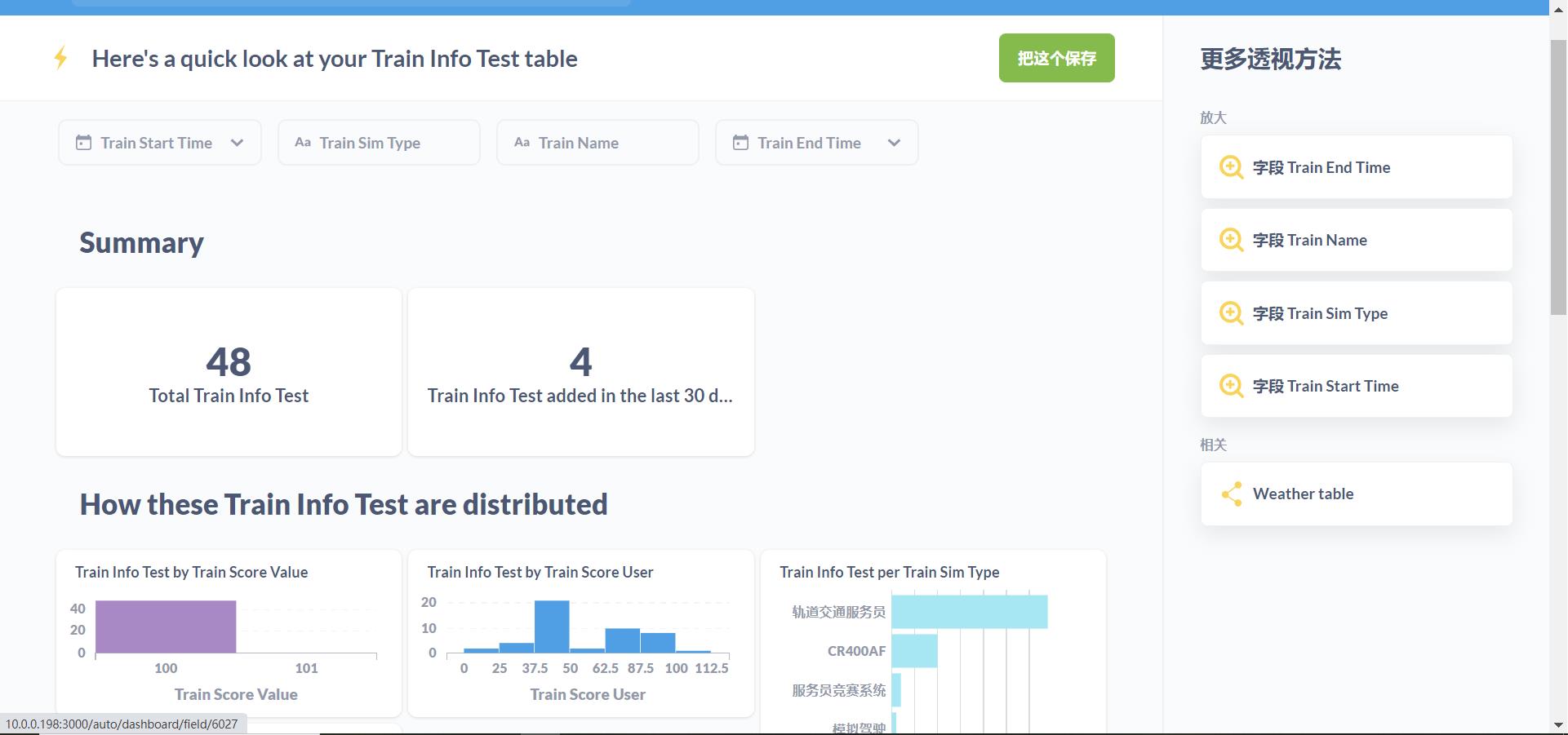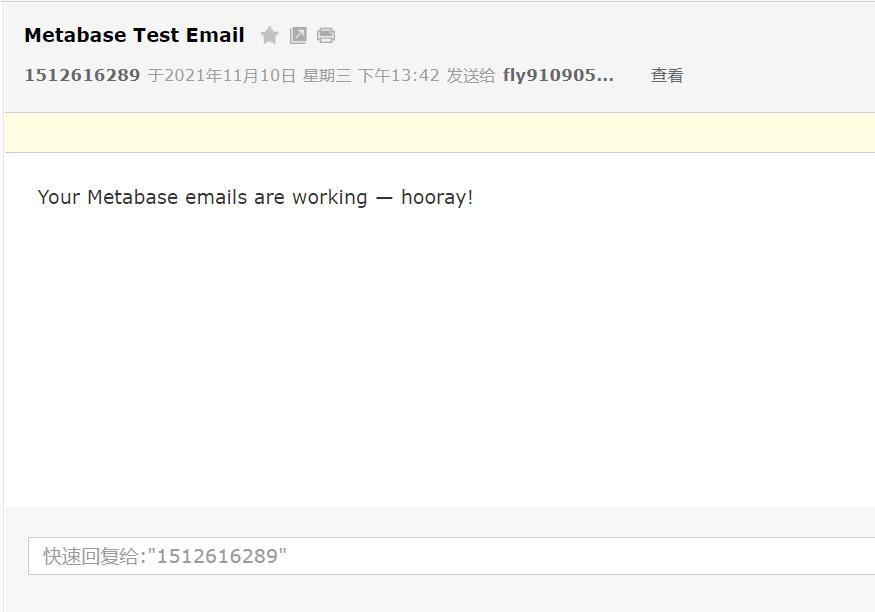Metabase的基本使用:10分钟快速入门
Posted 琦彦
tags:
篇首语:本文由小常识网(cha138.com)小编为大家整理,主要介绍了Metabase的基本使用:10分钟快速入门相关的知识,希望对你有一定的参考价值。
Metabase使用手册
初始配置
按提示一步步填写相关信息即可,注意第一个创建的账户默认即为管理员账户
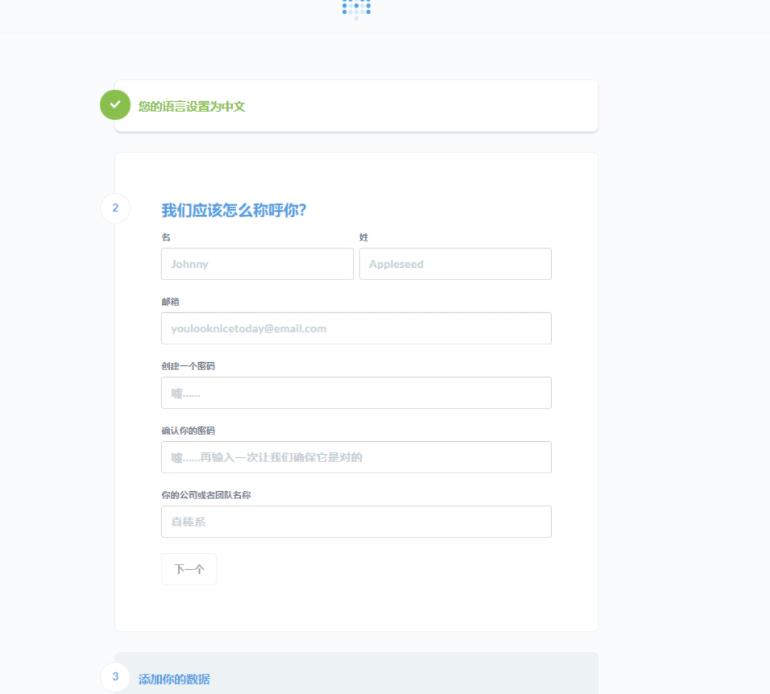
数据分析
接下来就可以正式使用了,右上角各功能如下:
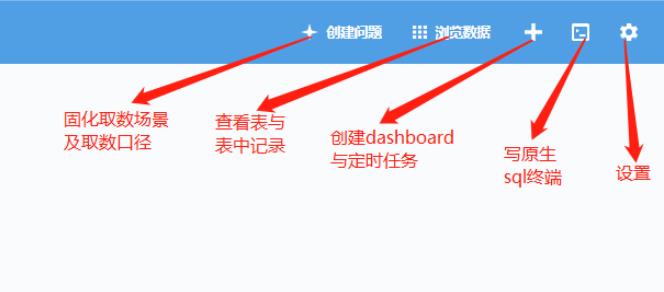
下面就以具体场景为例,分别解释各项功能,点击创建问题 --》简单查询,先从简单的开始,走一遍整体流程
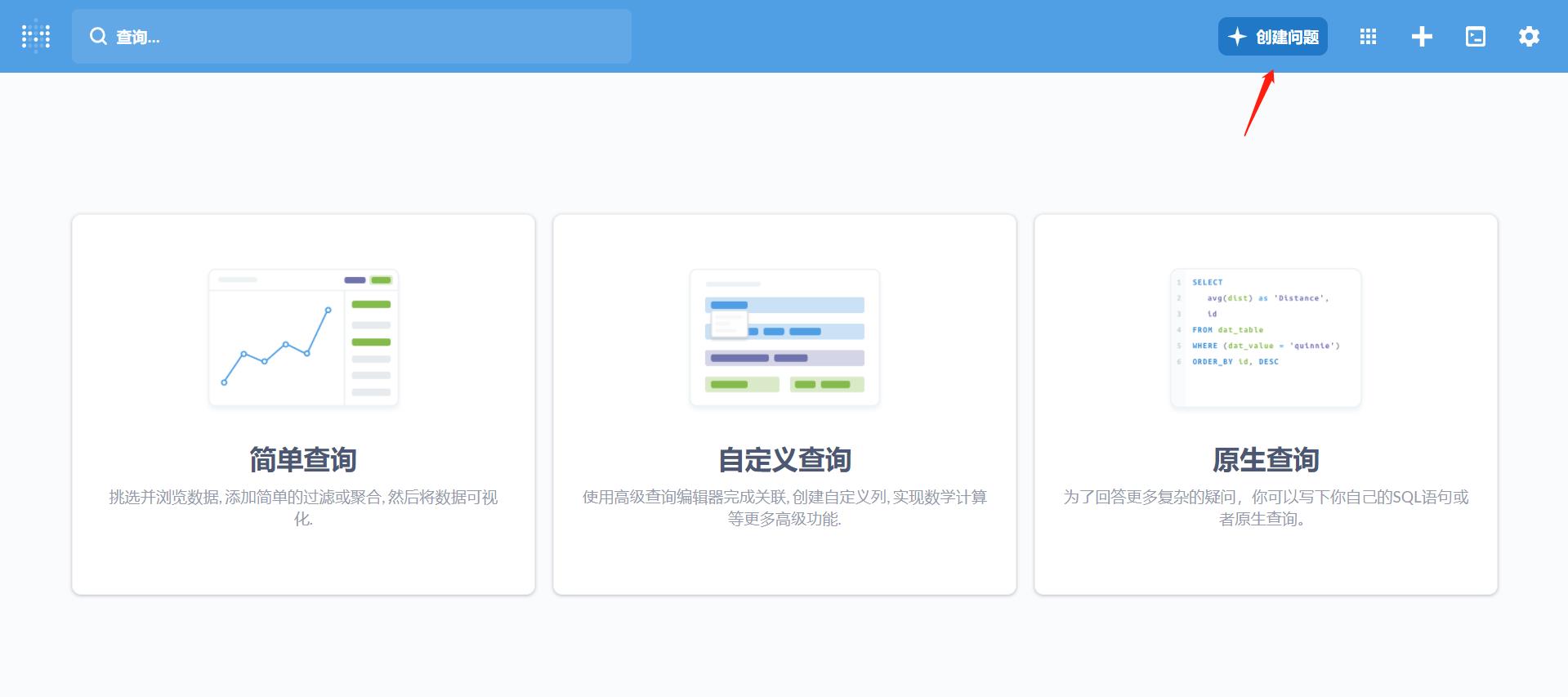
简单查询
假设我要对一张名为train_task_info的实训考试成绩信息做多个维度的分析,表结构与测试记录如下:
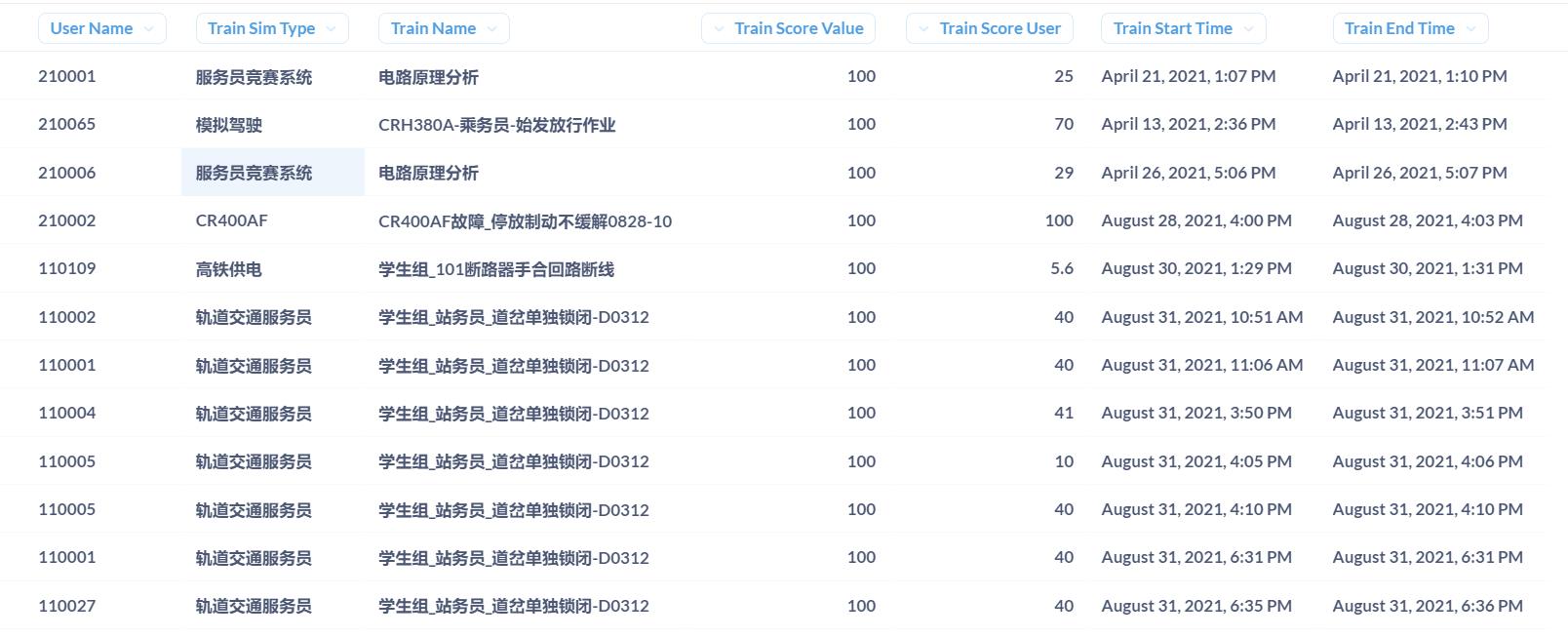
字段说明
User Name: 用户姓名
Train Sim Type: 实训考试类型
Train Name: 实训考试名称
Train Score Value: 实训考试分值
Train Score User: 实训考试用户得分
Train Start Time: 实训考试开始时间
Train End Time: 实训考试结束时间
需求场景:
- 实训考试类型统计: 根据
Train Sim Type类型字段做聚合,查看各个实训考试类型下的考试人数 - 趋势分析: 根据
Train Start Time实训考试开始时间, 对考试人数做趋势分析 - 成绩过滤: 在各个实训考试筛选出
Train Score User实训考试用户得分大于60的考试人数
创建场景
1. 实训考试类型统计
根据
Train Sim Type类型字段做聚合,查看各个实训考试类型下的考试人数
1.1 右上角选聚合,聚合条件为计数,分组条件为status,聚合结果如下:
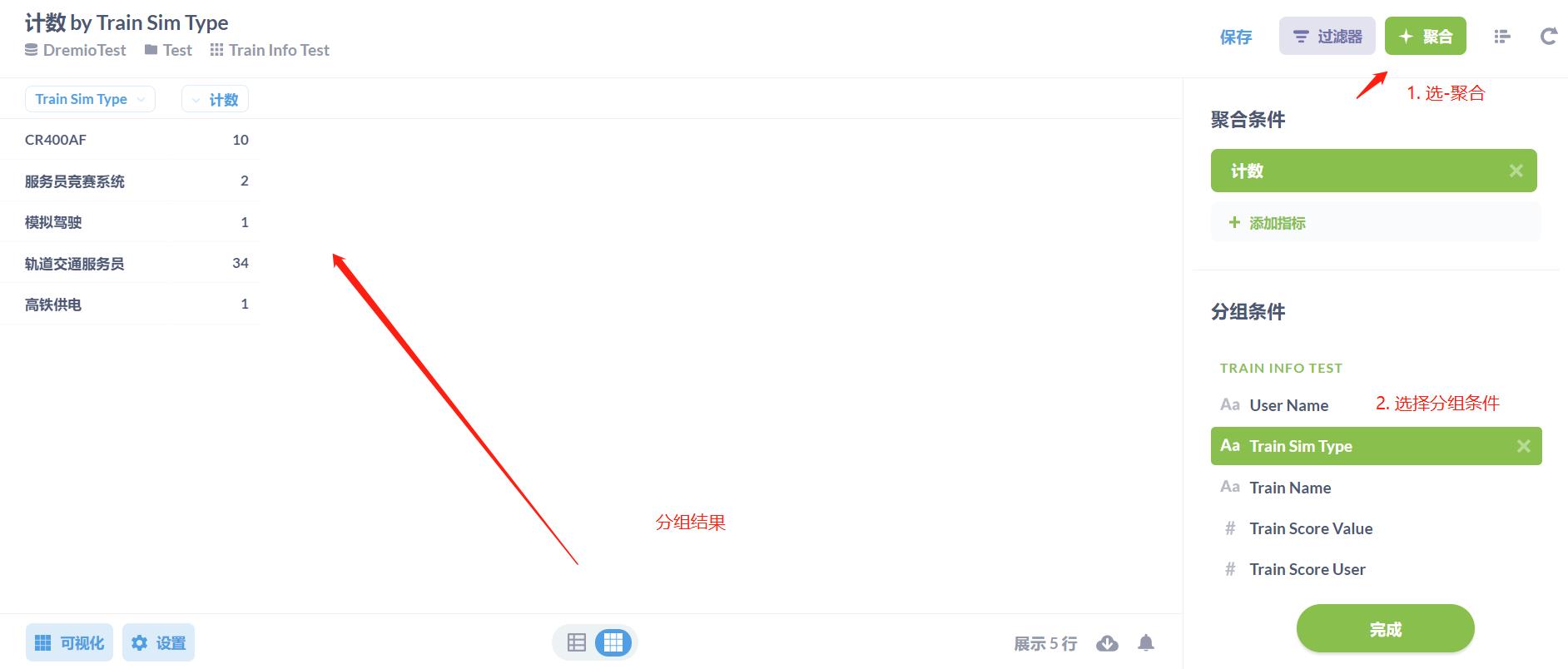
以上三个问题创建完毕,目前都保存在“分析”下,为了便于分类管理,下面就新建一个集合,把以上问题归类
1.2 为了便于观察,我们以图表形式显示,选择右下角“可视化”,选择图表类型
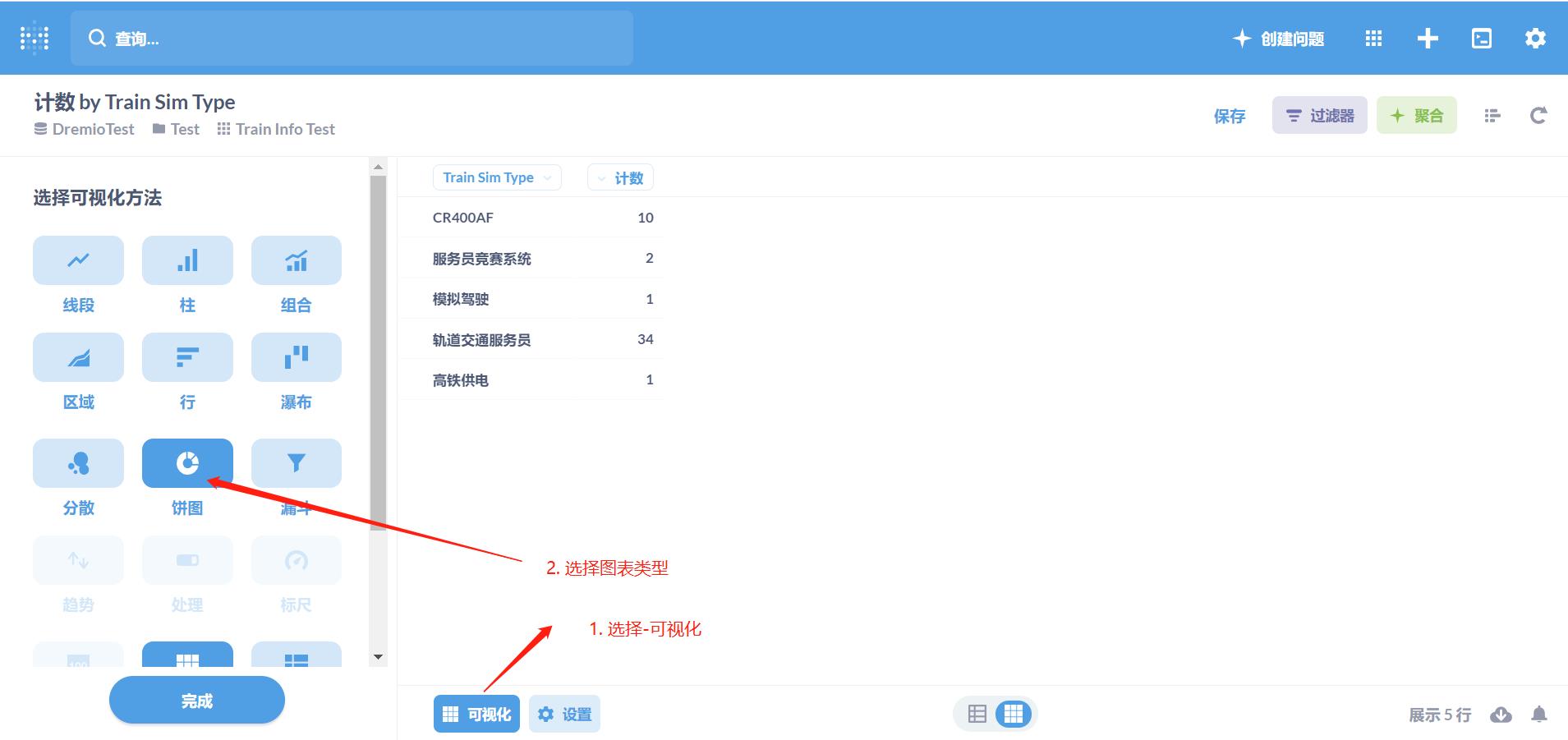
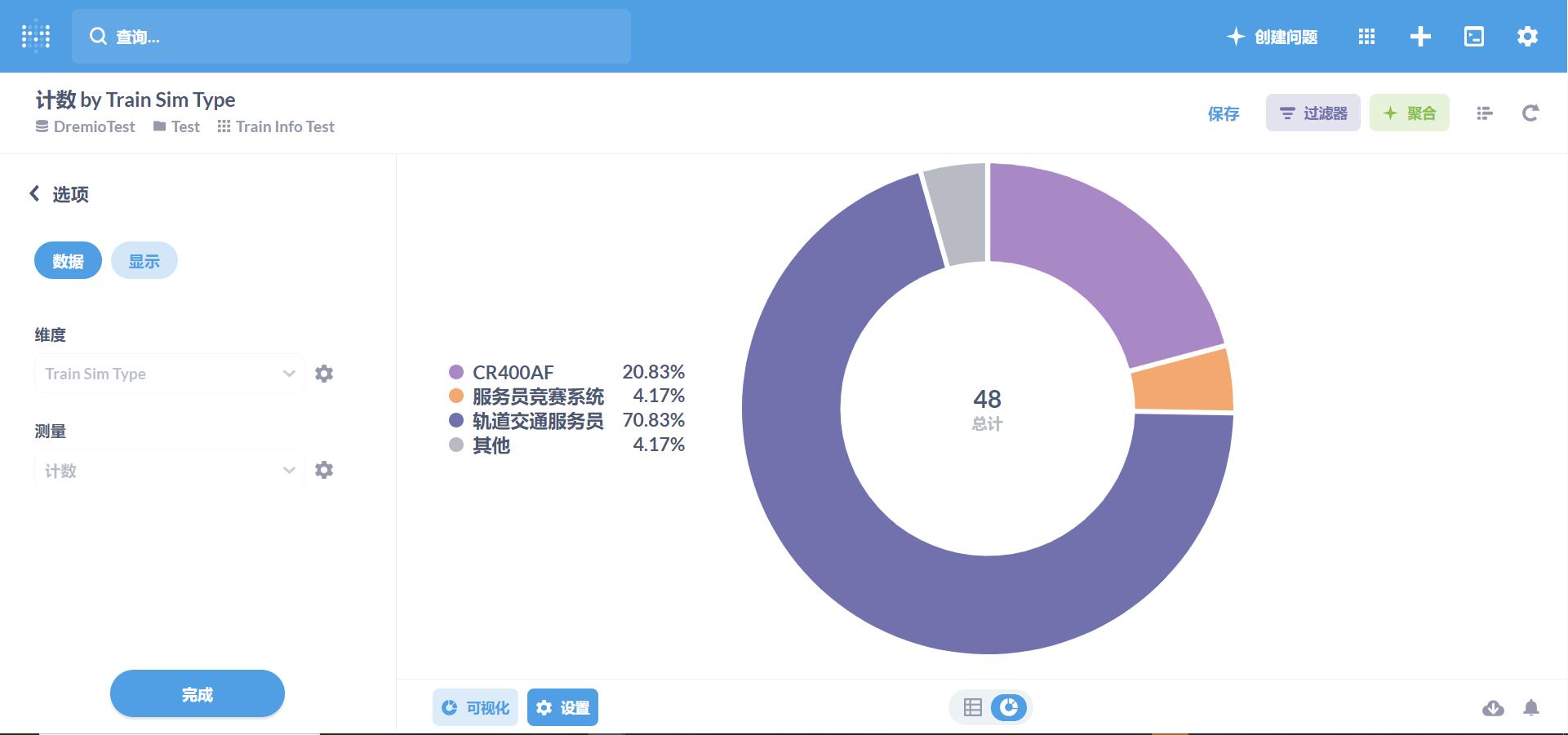
1.3 保存该问题,由于目前还没新建集合,先默认保存在分析下
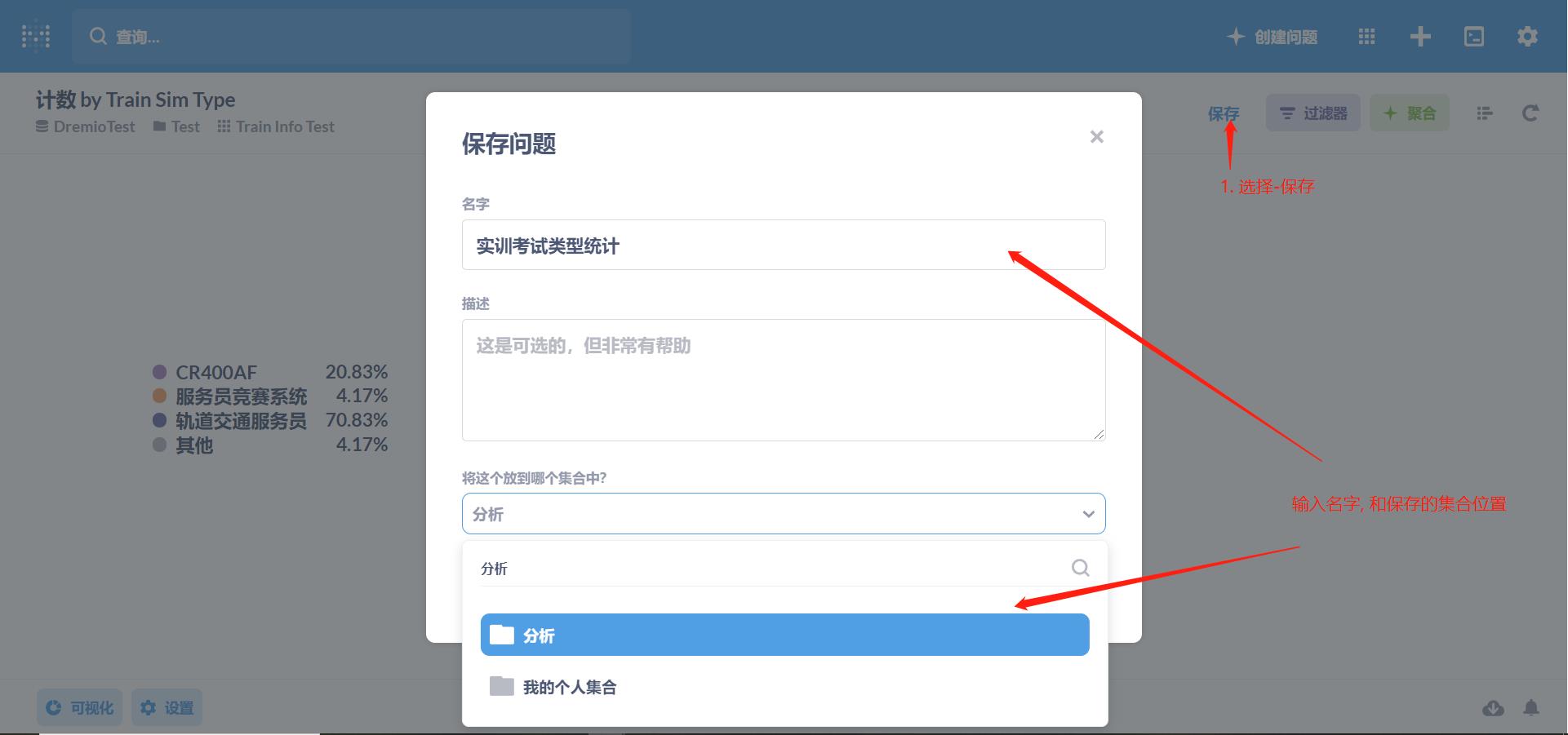
2. 趋势分析
根据
Train Start Time实训考试开始时间, 对考试做趋势分析
操作步骤, 和场景一类似, 都是做聚合分析
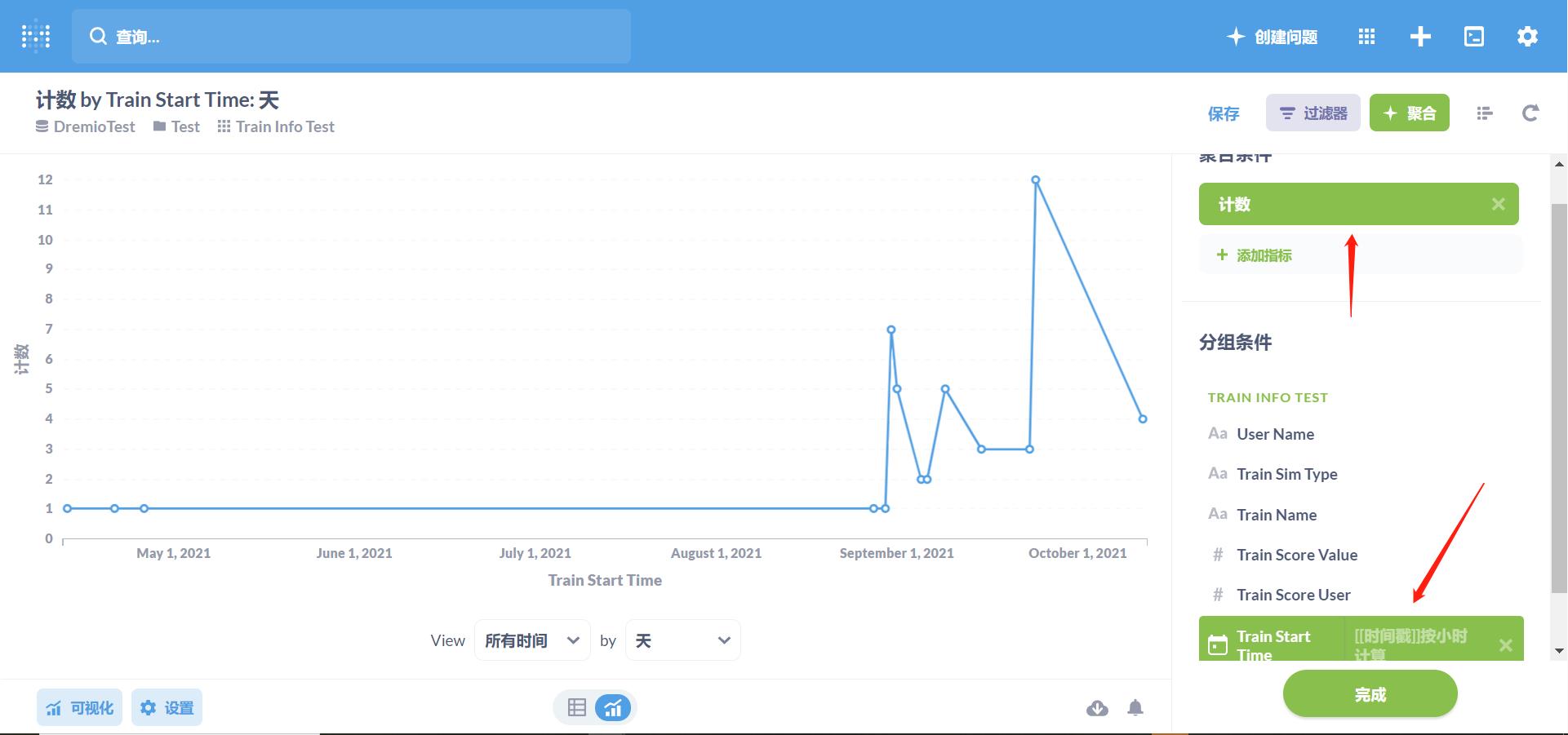
3. 成绩过滤
筛选出
Train Score User实训考试用户得分大于60的考试信息
3.1 右上角选过滤器,过滤条件为计数,筛选条件为``Train Score User实训考试用户得分,筛选条件大于60, 然后点击添加过滤器`:
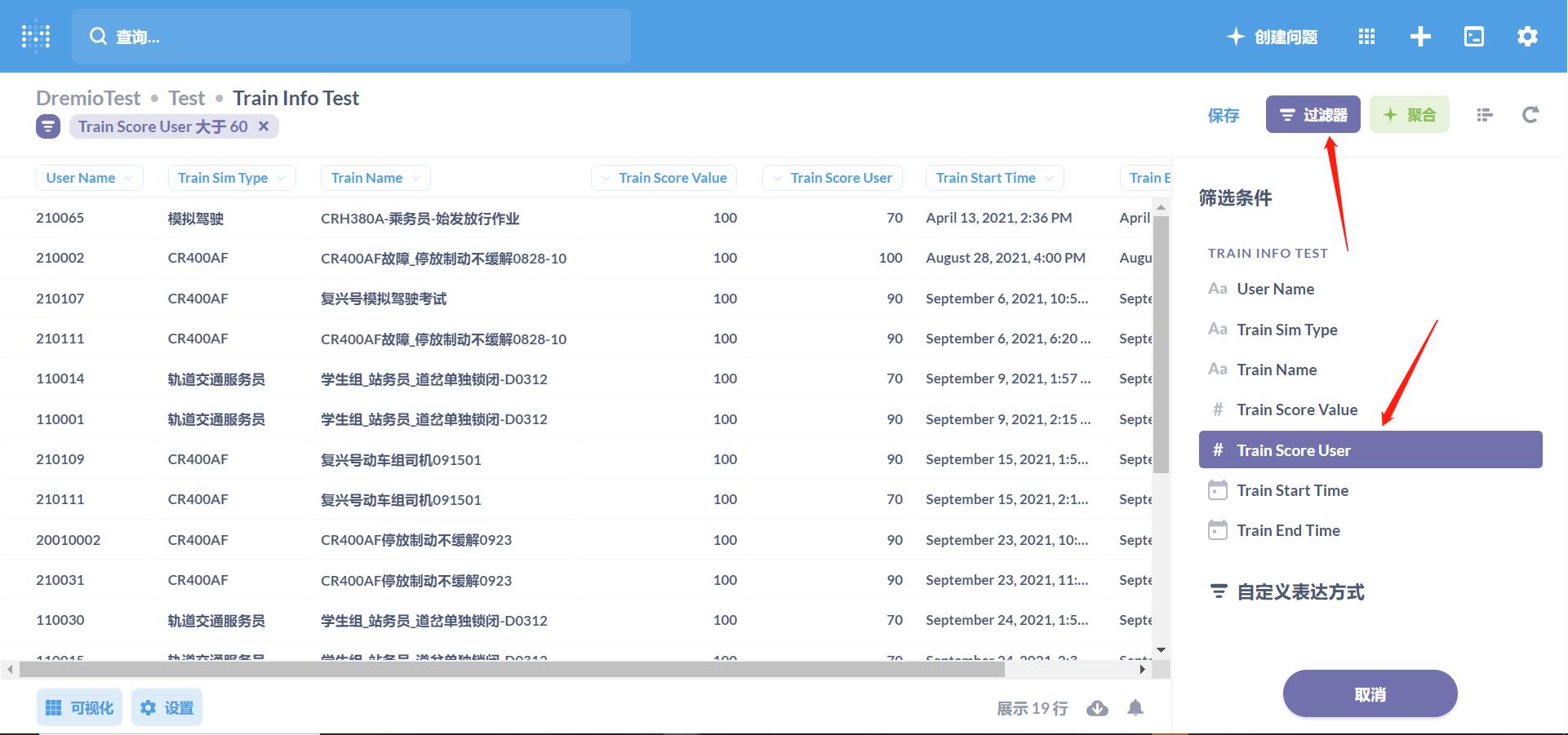
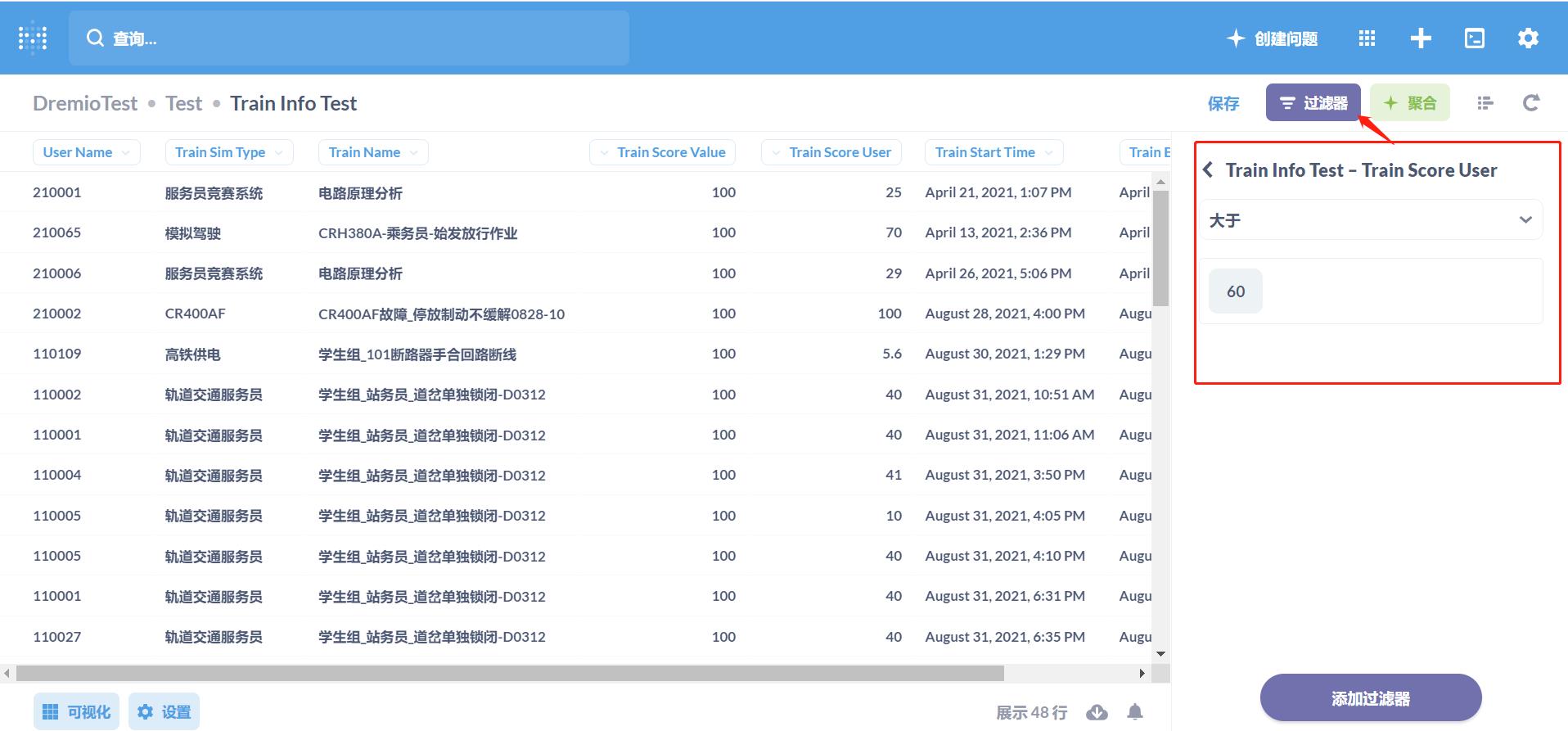
3.2 右上角选聚合,聚合条件为计数,分组条件为Train Name,聚合结果如下:
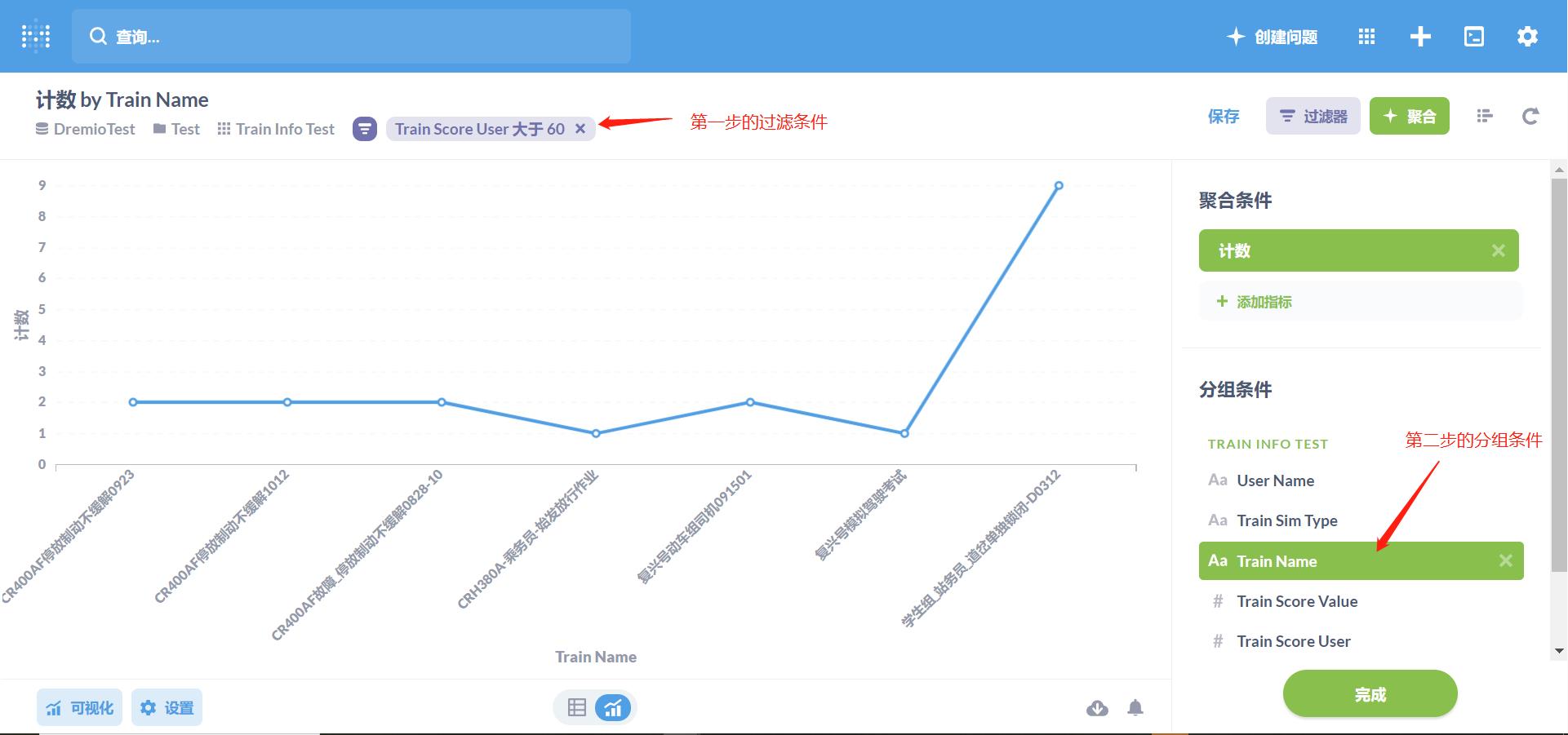
3.3 保存该问题,由于目前还没新建集合,先默认保存在分析下
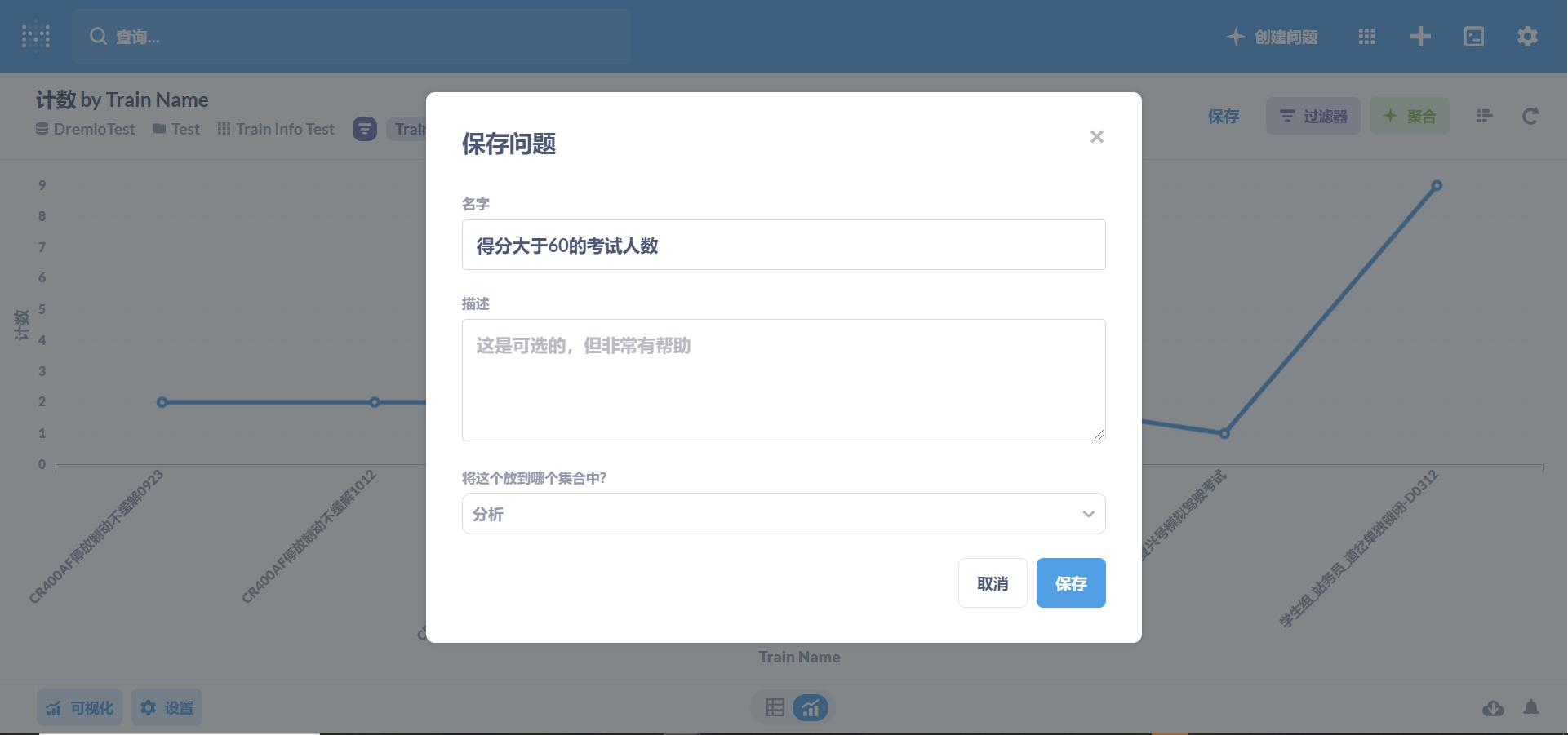
创建集合和仪表盘
回到首页,在右上角创建进入仪表盘,新建名为实训考试-数据分析的集合
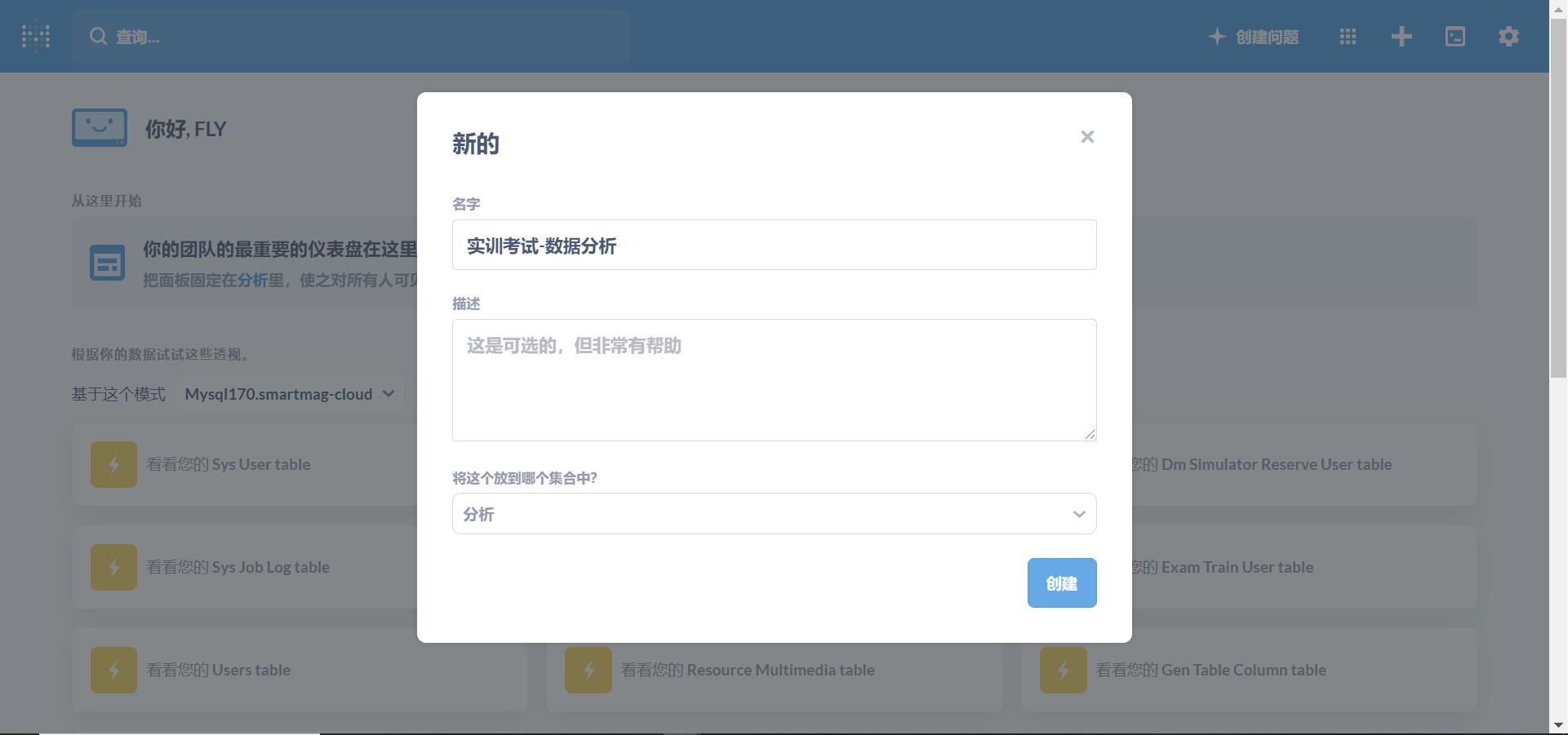
然后点击编辑, 把问题移到该仪表盘下
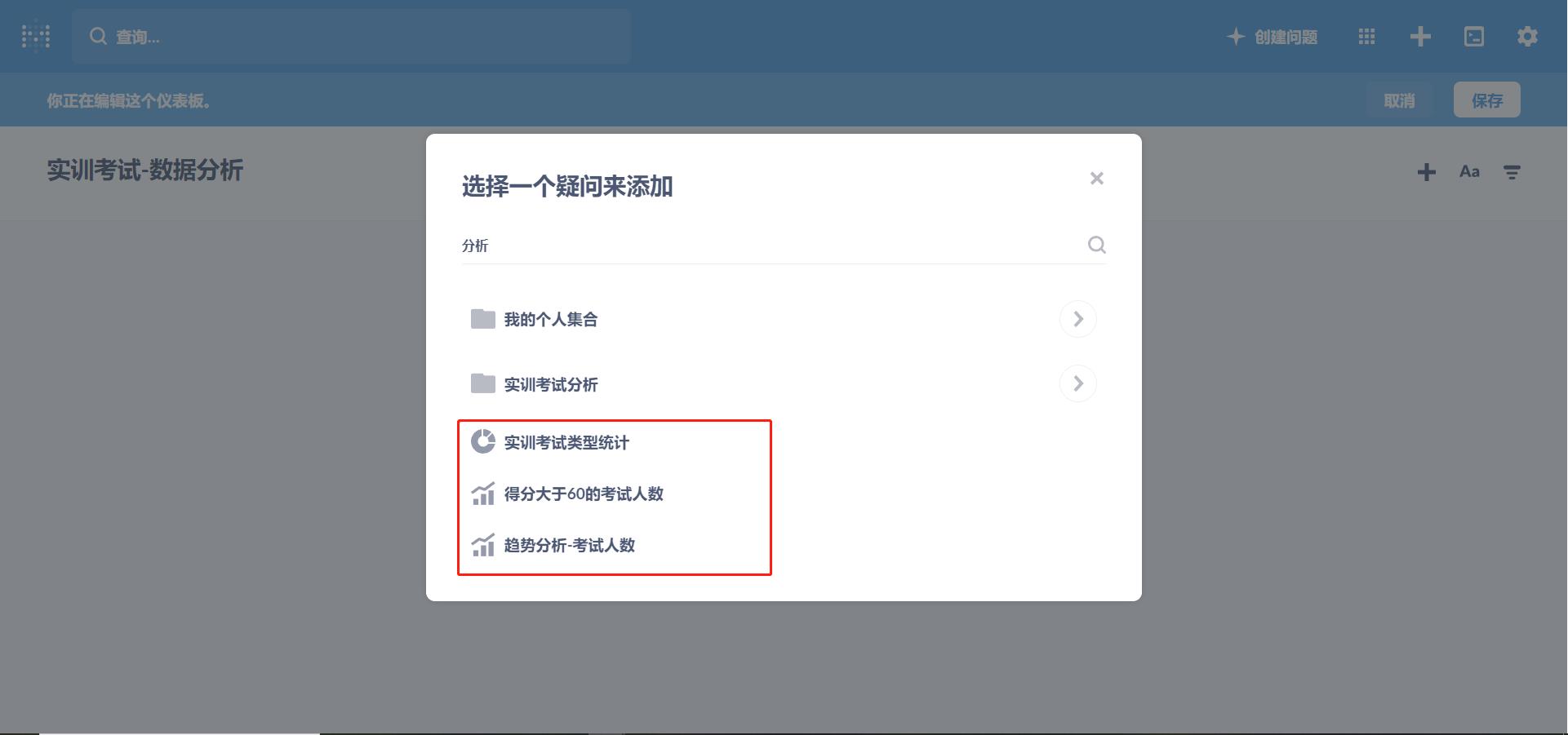
最终效果
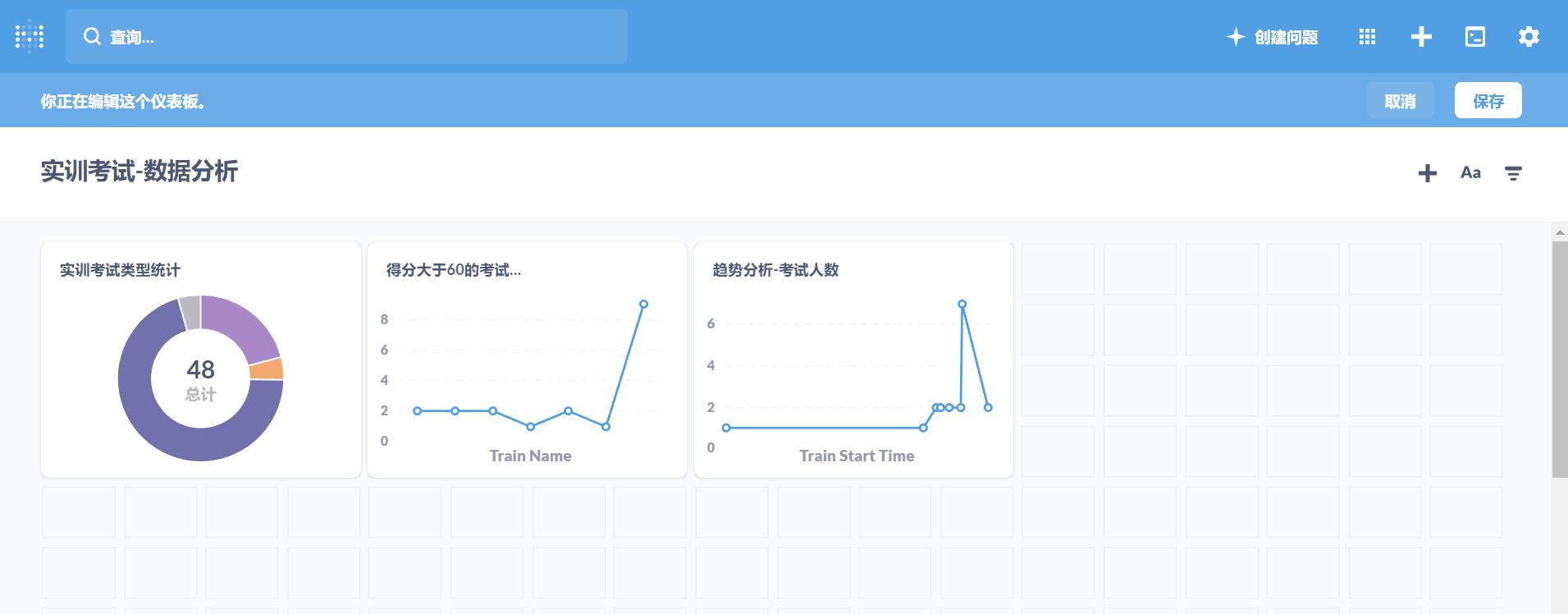
自定义查询
自定义查询相较于简单查询,支持更高级的操作,如多表关联,表与创建的问题之间的关联等,但整体操作还是跟简单查询类似,这里就不再重复了
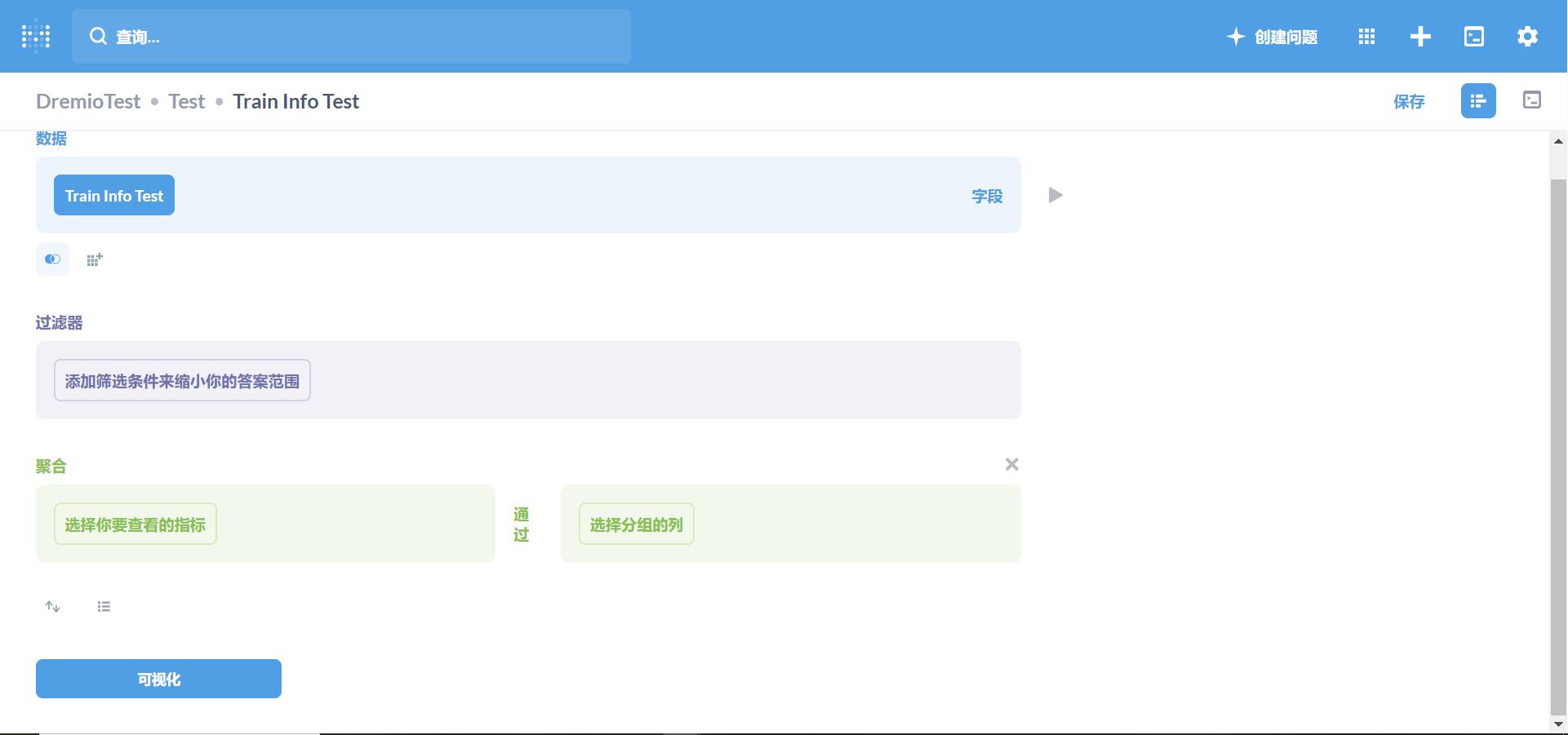
原生查询
原生查询即直接写sql查询,但是前提是该用户必须有sql查询的权限,权限问题会在后面的权限管理中讲到。
sql查询可直接通过右上角控制台图标进入,进入后记得要先在左上角选择数据库
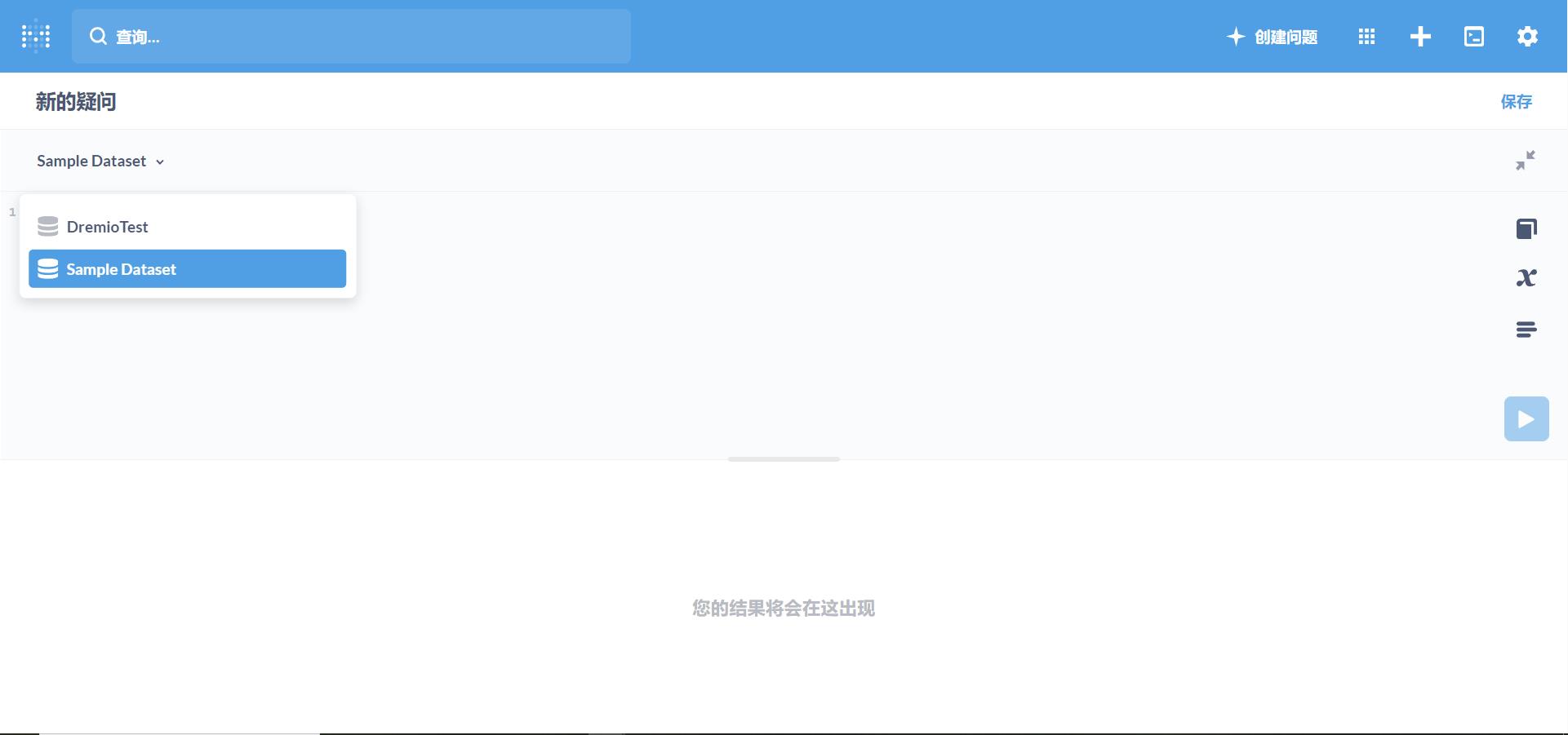
metabase中的sql可以支持变量和根据变量做动态sql拼接,变量形式:变量名,动态sql片段形式:[[and 字段 = 变量名]],具体如何使用,下面举例说明。
sql变量
这里以customer_group_info这张表为例,假设创建了一个问题,问题中的sql如下:
select * from customer_group_info where cgp_id = '2589bd22-c719-4e01-b9bf-2144beacadca'
根据cgp_id去查找记录,但是cgp_id是固定的,如果每次查询都要修改问题中的sql去改变值的话,那岂不是跟直接写sql没差,这时候就可以用变量替换,把cgp_id改成变量,然后直接输入查询值,改成如下格式的sql:
select * from customer_group_info where cgp_id = input_id
问题上方会多出一个文本框,在文本框中输入cgp_id就可以查询
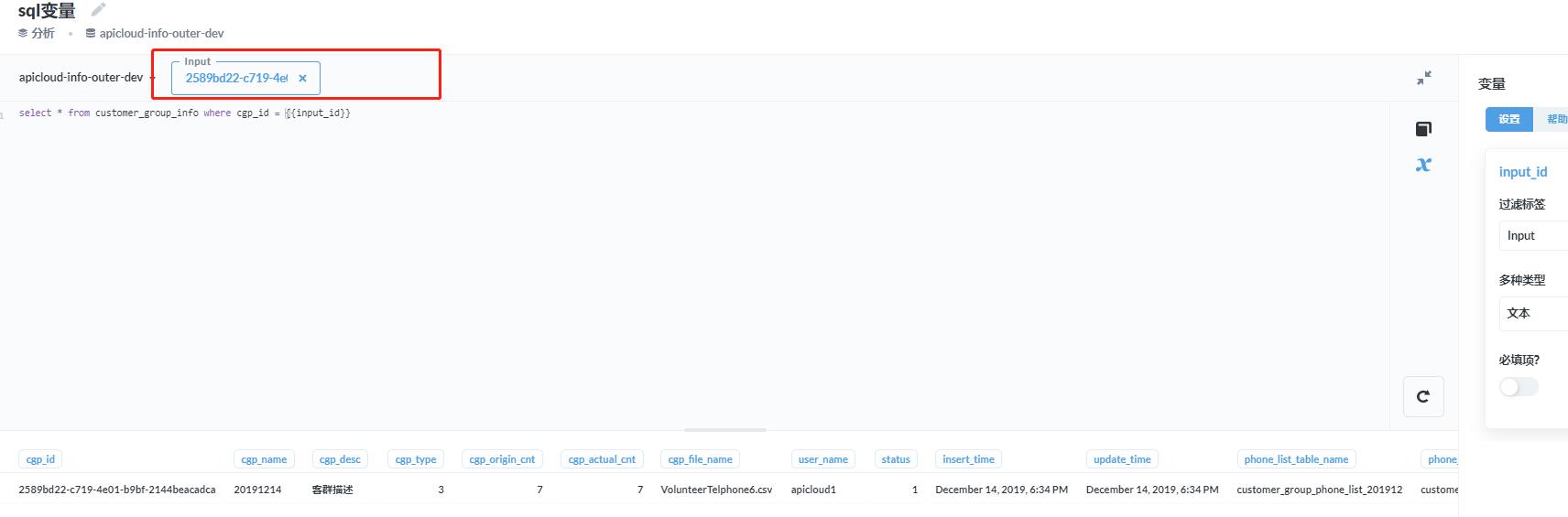
动态sql片段
sql变量虽然解决了查询条件值不固定的问题,但是如果有些查询条件也是可选的,这该怎么解决呢,如下面的sql:
select
cgp_id as 客群编号,
user_name as 用户名,
cgp_type as 客群类型
from
customer_group_info
where user_name = 'apicloud1'
and
cgp_type = 2 -- 该条件为可选条件
那就可根据条件来动态拼sql,改成如下形式:
select
cgp_id as 客群编号,
user_name as 用户名
[[ ,input_type as 客群类型]]
from
customer_group_info
where user_name = input_user
[[and cgp_type = input_type]]
当不输入cgp_type时,查询出所有客群类型
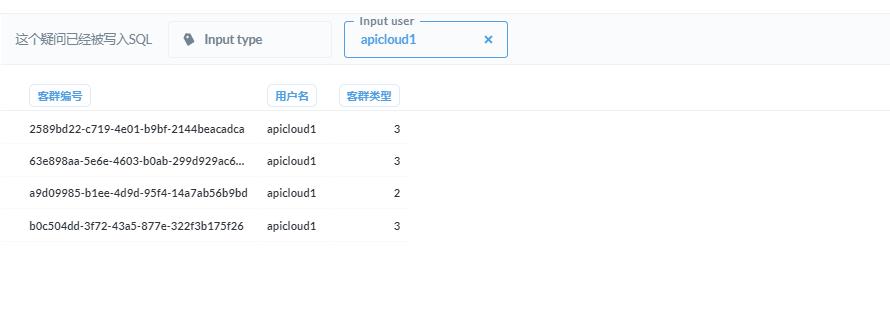
当指定cgp_type时,查询出指定客群类型
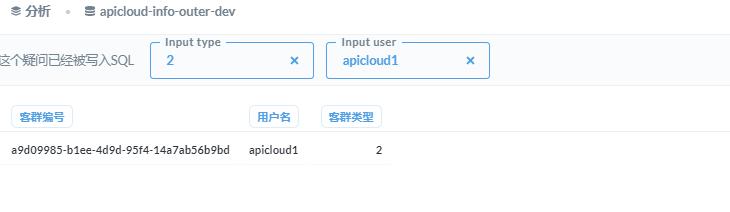
X-rays透视
X-rays透视是一种快速、简单的方法,可以自动洞察和探索数据, 可以实现对表数据的全面快速分析。
点击后, 会得到一个简单快速的数据分析, 可以
透视建议
在面板右侧,可以根据你当前正在查看的 X-rays透视,你会看到一些建议,可让你:
比较:将你当前正在透视检查的表与另一个表进行比较。放大:查看基于某个维度的更详细的 X-rays透视。缩小:不查看基于某个维度的更详细的 X-rays透视。相关:转到相关的表,例如基于当前表的度量,或与当前表相关的不同表。
管理员操作
添加数据库
- 点击设置,切换为管理员,进入管理员页面
- 选择 数据库 --> 添加数据库
- 填写数据库信息, 填写完成后保存即可
- 后续也可以通过该步骤选择已有数据库变更信息
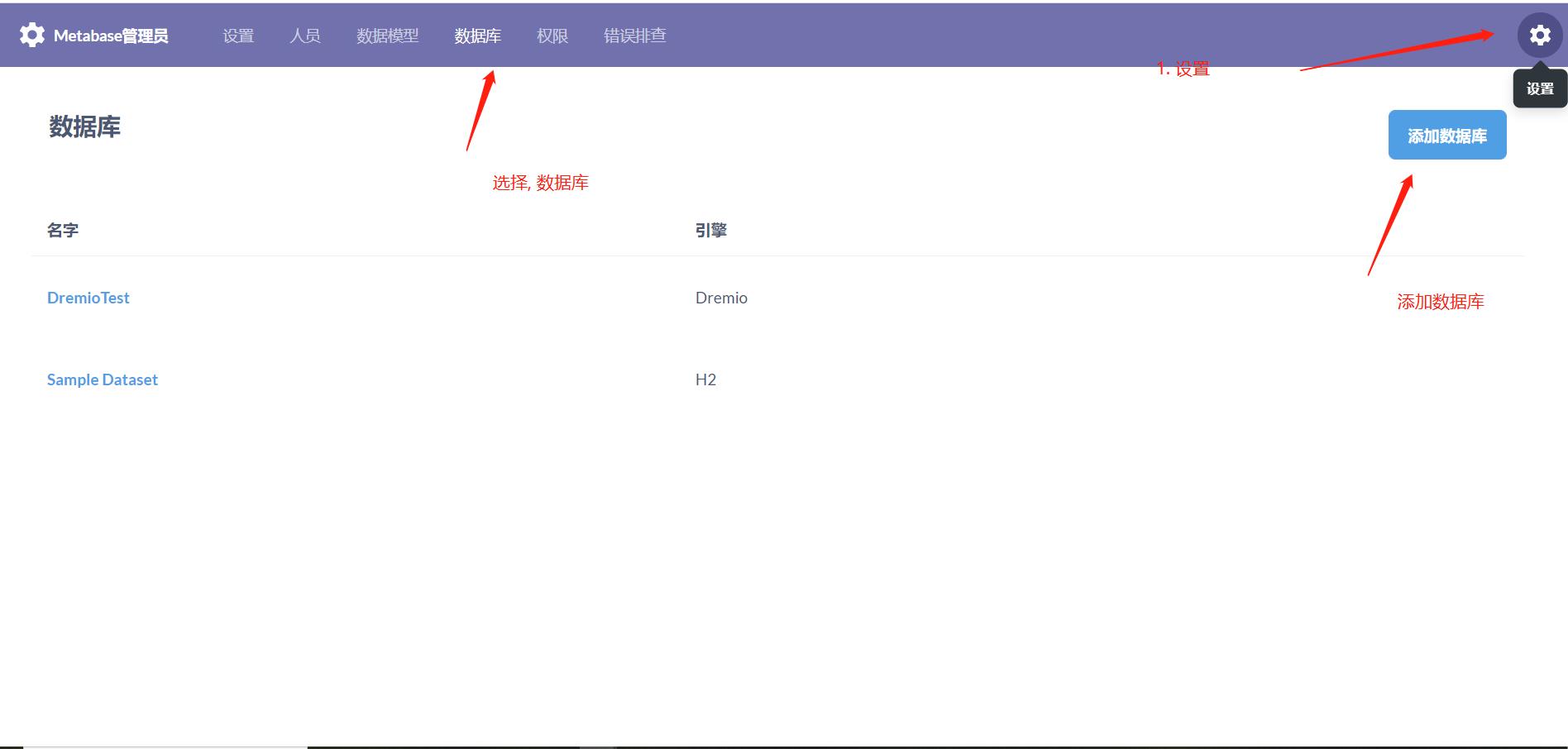
成员管理
邀请新成员
可以在 管理员页面 --》人员 --》 邀请新用户,并分配用户组,邀请初始密码随机生成
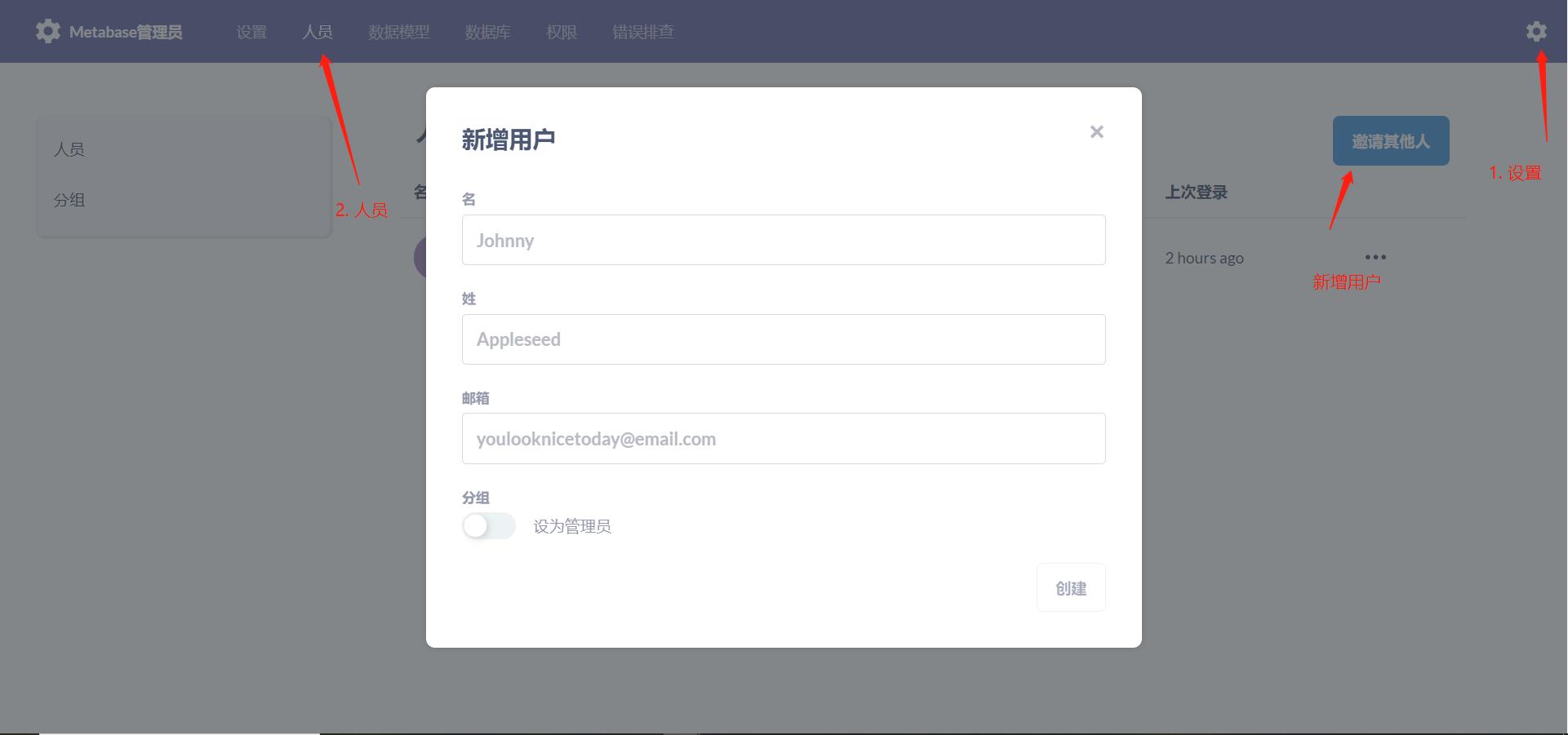
权限配置
权限管理主要分为数据权限和文件夹权限两类,数据权限只访问数据库与表记录的权限,文件夹权限指访问集合的权限
数据权限
数据权限管理页面如下图所示,其中纵轴为所有的数据库,横轴为所有用户组
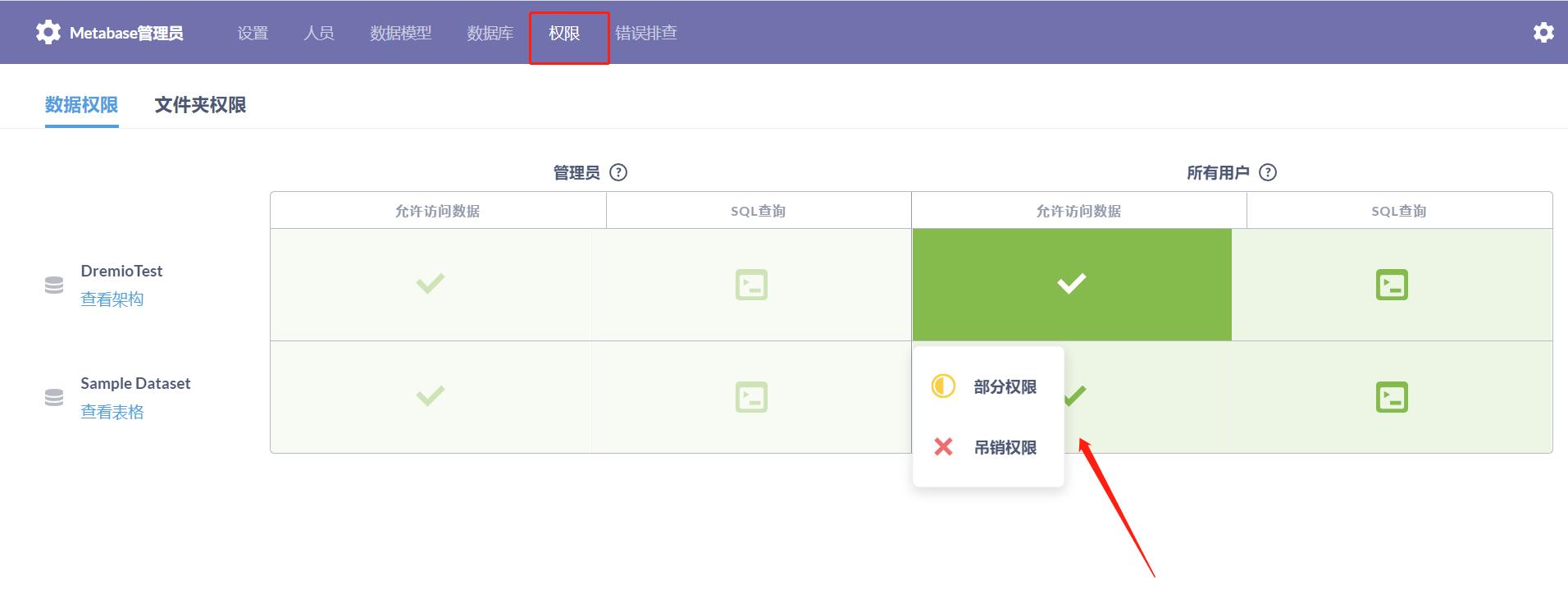
权限类型如下:
- 允许访问数据
- 没有权限: 无法访问整个数据库
- 部分权限:可访问指定表
- 授予不受限制的访问权限:可访问整个数据库
- sql查询
- 没有权限: 无法在终端写原生sql
- 写原始查询语句: 可写sql
文件夹权限
其管理页面如下,纵轴为所有集合,横轴为所有用户组
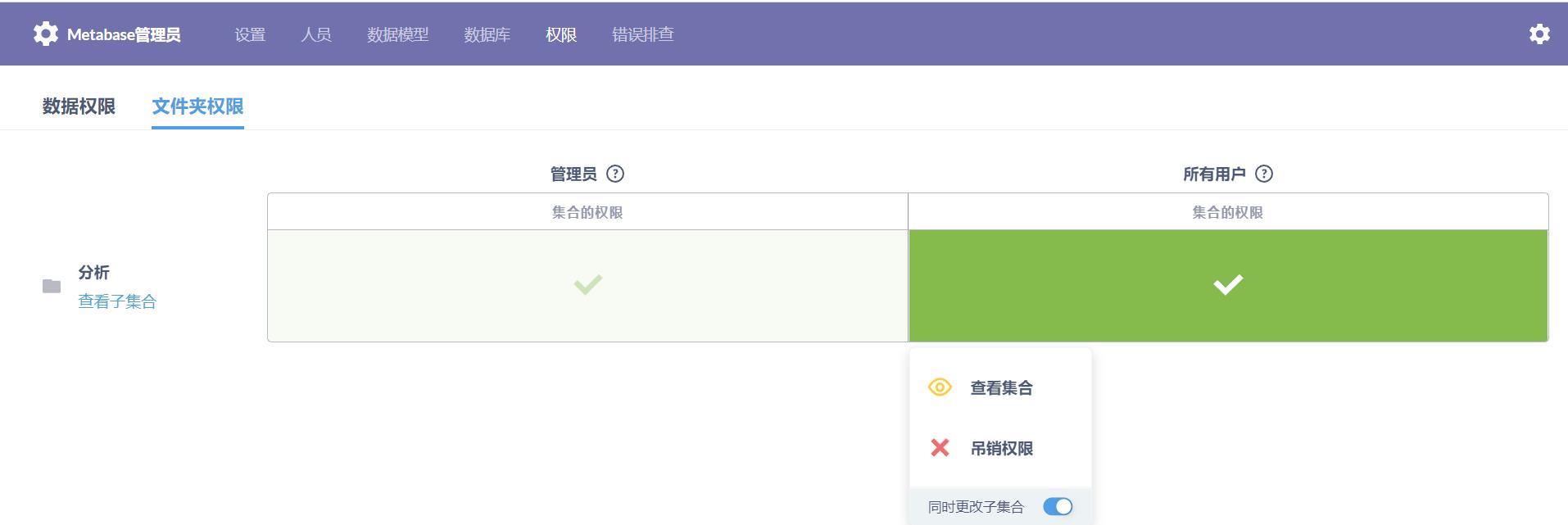
权限类型如下:
- 集合权限
- 没有权限
- 查看集合
- 修改集合
定时推送
配置邮箱后,metabase可定时将指定的集合的分析结果推送至关注人邮箱,就不用主动登录metabase去查看
邮箱配置
邮箱配置流程如下:
管理员页面 --》设置 --》 邮箱,填写邮件服务器信息与发送者邮箱
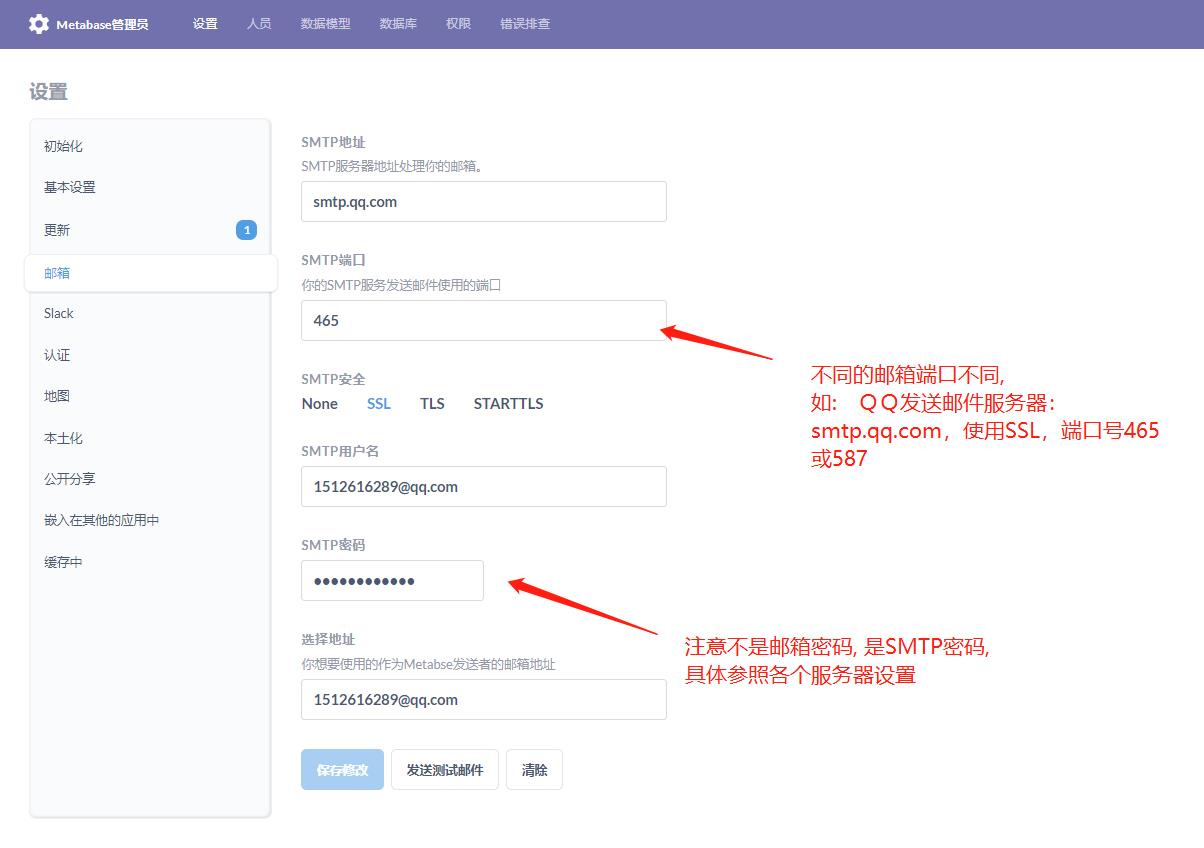
配置好后点击 ”发送测试邮件“,如果管理员邮箱中能收到如下测试邮件,说明邮箱配置成功
注意: 管理员邮箱是个有效的邮箱
定时任务
邮箱配置完成之后,就可以配置定时任务来定时推送结果,将上面创建的三个问题的结果推送给对应邮箱,步骤如下:
回到首页,点击”+“添加新的定时任务

选择集合中的问题
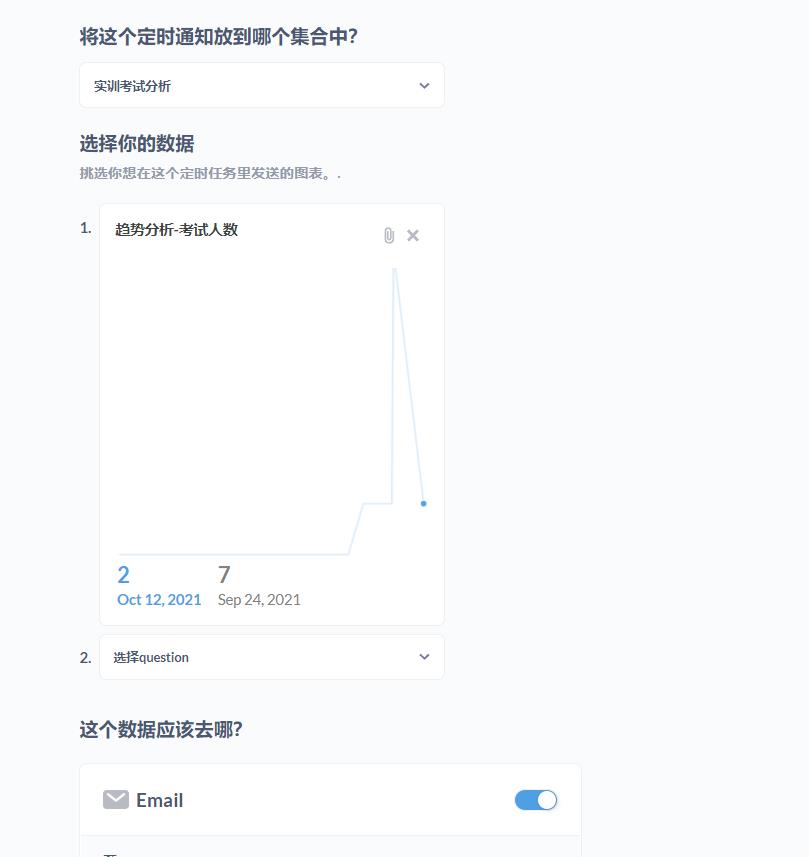
设置定时任务和接收者邮箱,这里要注意你metabase设定的时区对不对,然后就能定时推送分析报告了
参考链接:
https://www.metabase.com/docs/v0.39/users-guide/start.html
以上是关于Metabase的基本使用:10分钟快速入门的主要内容,如果未能解决你的问题,请参考以下文章